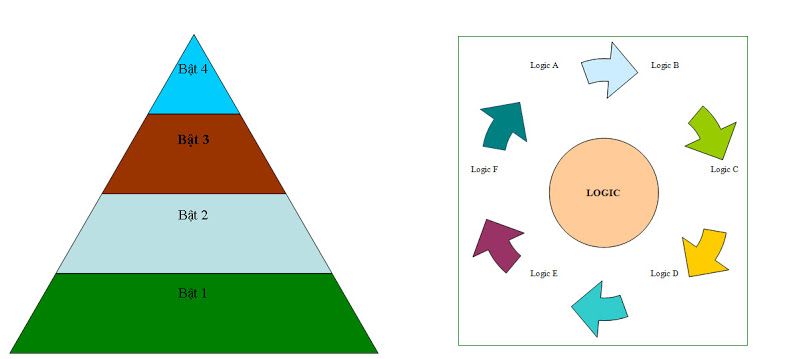Có lẽ chuyện vẽ vời trong Word đối với các bạn là điều thật đơn gian. Tuy nhiên bây giờ bạn hãy nhìn bức hình phía dưới và bạn nghĩ bạn có thể vẽ bằng cách canh chỉnh thủ công? Ok. Hoàn toàn ta có thể canh chỉnh thủ công tuy nhiên khá là tốn thời gian và không chính xác cự li. Khi bạn muốn thêm hoặc bớt một mũi hay 1 bật tháp thì bạn lại phải canh chỉnh lại từ đầu khá là bất tiện và tốn thời gian.
1
Trong Word (và các chương trình Excel, Powerpiont, và Access) đều có sẵn công cụ cho bạn làm việc này nhanh chóng hơn đó là công cụ Diagram.
Ví dụ để bạn có thể vễ nhanh hình Logic bên phải bạn chỉ cần làm theo các bước sau:
Chọn từ menu lệnh Insert/ Diagram…
Tại Diagram Gallery bạn chọn kiểu biểu đồ bạn muốn (ở đây mình chọn Cycle Diagram).
2
Sau đó mặc đinh chương trình chèn mẫu 3 mũi tên. Nếu bạn muốn thêm nhiều mũi tên hơn bạn click phải và mũi tên chọn Insert Shape (mũi tên được chèn trước mũi tên được chọn) hoặc xóa bớt chọn Delete Shape.
3
Lệnh Format AutoShape… cho phép thay đổi màu và đường viền của mũi tên.
Tiếp theo bạn click vào Click to add text để them chữ vào cá text box này.
4
Click phải vào text box để có lệnh Border and Shading để thay đổi màu nền và viền text box.
Thanh công cụ Diagram:
5
Click vào AutoFormat để hiển thị thêm các mẫu làm sẵn cho bạn :
6
Xong! Thật đơn giản và nhanh chóng đúng không!